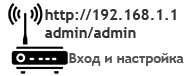Пароль и логин «admin» необходимо вводить в панели управления роутером. Чтобы в нее войти, необходимо в адресной строке браузера прописать 192.168.1.1. На маршрутизаторах от бренда D-Link, TP-link и некоторых других вместо этого адреса используйте 192.168.0.1.
Когда нужная страница загрузится, вы увидите два текстовых поля, где необходимо напечатать слово «admin» в нижнем регистре (с маленькой буквы). Если стандартная комбинация помогла авторизоваться, переходите к нужным настройкам, если же нет — воспользуйтесь советами из этой инструкции.
Что делать, если в admin-панель http://192.168.0.1 не получается зайти
Убедитесь, что вы подключены к точке доступа, которую раздает ваш Wi-Fi-роутер. В противном случае вы не сможете зайти в личный кабинет, потому что у вас нет связи с устройством. Также вы можете воткнуть сетевой кабель в маршрутизатор и компьютер, если не можете подключиться к точке доступа (например, не знаете пароль от Wi-Fi и хотите его изменить).
Другая популярная причина проблем с входом в админку — неправильный DNS и IP. Чтобы исправить это, необходимо войти в центр управления сетями, щелкнуть правой кнопкой мыши по названию вашего подключения, выбрать его свойства и нажать на IPv4. В открывшемся окне вам необходимо ввести правильные IP и DNS. Их можно узнать у вашего провайдера. Если эти поля заполнять не нужно, установите значения по умолчанию (галочка «определять автоматически»).
Пароль или логин admin admin не подходят для входа на 192.168.0.1
Существует две причины того, что стандартный ключ «admin» не подошел при авторизации в настройках роутера http://192.168.0.1. Первая — производитель специально установил иное значение или же пароль и логин были изменены до вас. Такая ситуация часто встречается в подержанных роутерах, которые уже кто-то использовал.
Если ваш маршрутизатор новый, скорее всего он запрограммирован на нестандартные авторизационные данные из завода. При этом производитель обычно указывает логин и пароль либо на коробке, либо на корпусе самого устройства, либо в документации.
Внимательно осмотрите эти вещи и поищите искомую комбинацию логина и пароля. Если найти не получилось, введите название модели в Google и поищите там. Попробуйте ввести запрос на английском, если серфинг по русскоязычному сегменту всемирной паутины не принес результатов.
Как сбросить пароль 192.168.0.1 до заводского значения
Если роутер не новый и им до вас кто-то пользовался, скорее всего бывший владелец самостоятельно поменял пароль. Самый простой способ исправить эту ситуацию — сделать аппаратный сброс. Тогда настройки маршрутизатора сбросятся до заводских. После этого вы сможете использовать стандартный логин и пароль, которые установил производитель.
Чтобы сделать reboot, reset найдите на корпусе роутера соответствующую кнопку. Часто она находится в отверстии, которое подписано соответствующей надписью. Вставьте туда любой тонкий предмет, нажмите на кнопку и держите в течение 20-30 секунд.
При этом маршрутизатор должен быть подключен к сети. После этого вытащите устройство из розетки, подождите 10-15 секунд и подключайте в сеть снова — должны установиться заводские настройки.